

By ジーナバロウ, Last updated: September 13, 2017
「 水が壊れたiPhoneからデータを回復する? 私は誰かが私に電話していた建物に近づいていたので、雨のために先日仕事のために道を急いでいたので、急いで自分のサイドポケットから携帯電話を取り出して水に落としました。
私はiPhone 6を使用していたので、携帯電話にデータを保存する必要がありました。
パート1。 水で傷ついた電話とは何ですか?パート2。 お客様のiPhoneが水に落ちるときに何をするのですか?パート3。水害を受けたiPhoneからデータを回復する方法は?パート4。 ビデオガイド:水からデータを復元する方法iPhoneが壊れていますか?パート5。 結論
これは、復元、水害に関する最も頻繁な質問の1つです。 すべて アイフォン Appleの保証は液体の損傷をカバーしていないため、デバイスに水害が発生しているかどうかはわかりません。
お客様が役に立たないiPhoneを持っているという事実を別にすれば、お客様はお客様の携帯電話のアプリとデータも失ってしまっています。 だから前に頭を下げて 水が壊れたiPhoneからデータを回復するまず、デバイスが水に傷ついているかどうかを確認し、インジケータの場所を確認する必要があります。

水が壊れたiPhone
水または液体の損傷とは何ですか?
モバイル機器の水害は、落下、落下、水の浸入によって引き起こされ、機器内部の破壊を引き起こす可能性があります。 これは、デバイスの使用中に何らかの障害が発生した場合に、電話の使用経験全体に影響を与える可能性があります。
最悪の場合、電話機がまったくオンにならないこともあります。 デバイスの電源がオンになっている場合、最初に影響を受ける部分は、ボタンが機能しないか、ポートが機能しないハードウェアになります。 アプリのようなソフトウェアも影響を受ける可能性があります。
通常の凍結などと同じ兆候が見られます。
水害をどのように判断するのか?
Liquid Contact Indicator(LCI)が2006から開発され、販売されたすべてのiOSデバイスに追加され、組み込まれました。 この液体ダメージインジケータは、水や液体に浸したときに水分がダメージを受けた場合にアクティブにすることでデバイスにマークを付けます。
液体ダメージインジケータの通常の色は白または銀で、液体に浸すとフルレンジに変わります。 装置が液体に浸されていない限り、湿度や温度変化の影響を受けません。
お客様のiOSデバイスで液体ダメージインジケータを見つける場所
すべてのiOSデバイスには独自の液体ダメージインジケータがあり、ユーザーが水に傷ついたデバイスがあるかどうかを判断するのに役立ちます。 以下のいずれかを使用している場合は、液体ダメージステッカーの場所を確認してください:
ヒント: * iPod nano用(7)th Gen)とiPod Touch(5th Gen)には、液体ダメージインジケータはありません。
お使いのデバイスが水中に落ちたが、まだオンになっている場合、ウォーターダメージを受けたiPhoneには次の症状が発生することがあります:
上記の症状や徴候が発生した場合は、直ちに液体ダメージインジケータを確認し、深刻なトラブルシューティングを準備してください。
今度はお客様のiPhoneで水のダメージを確認して確認したので、水が損傷したデバイスを持っているときに最初にやるべきことについて話し合ってみましょう。
お使いの携帯電話を水またはあらゆる形態の液体に落とした場合は、応急処置を準備してください。そうすれば、デバイスを助けながら、内部の重要な情報を取り出すことができ、もちろん水の損傷を防ぐことができます。
デバイスを落としたときにすぐに取り出して、次のことを忘れないでください。
液体ダメージインジケータが血まみれの赤や濃いピンクの色に変わっていない場合は、十分に幸運です。 SIMカードを挿入して電源を入れてください。 それがオンになって電話が正常に機能している場合、お客様は水のダメージから救われました。
欠落しているものがあれば、すべての電話データを再確認し、iTunesおよびiCloud経由で必要なバックアップを作成できるようになりました。 ただし、iPhoneの電源が入らない、または液体ダメージインジケータが赤く点灯した場合は、データ復元の次のプロセスに進む必要があります。
アップルのサービスセンターに連絡して水が壊れていると報告した場合、保証が無効になることは確かです。 彼らはお客様に修理オプションを提供することができますが、もちろん、それは価格が付属しています。
プラスお客様が得る修理サービスは、通常の状態に戻って電話を入れているだけでなく、お客様のバックアップから復元するように指示しない限り、お客様のアプリやデータを回復しません。 お客様はまだより多くの損失になりがちです。 お客様が新しいデバイスを手に入れようと考えているだけで、 水が壊れたiPhoneからデータを回復する、この投稿はお客様のために正しいです。
お客様はそれを知らないのですか? FoneDogツールキット - iOSデータ復元 異なる方法があります 水が壊れたiPhoneからデータを回復する? はい、この回復プログラムは、お客様の貴重な電話のコンテンツを戻すことができます 写真, WhatsAppメッセージ, Safariのブックマーク, メッセージ, 動画, とはるかに iPadやiPod touchなどのiPhoneや他のiOSデバイスが損傷した場合でも、
FoneDogツールキット - iOSデータ復元 iOS 10を含むすべてのiOSバージョンでも完全に動作します。
なぜ FoneDogツールキット - iOSデータ復元?
このプログラムが実際にどのように機能し、水で損傷したiPhoneからデータを回復するかを確認するには、これらの回復オプション(iOSデバイスから直接回復する) 以下:
まず、ダウンロードする必要があります FoneDogツールキット - iOSデータ復元 回復サービスを使用できるようにする必要があります。 ダウンロードが完了したら、それをインストールしてプロセスを開始してください。 プログラムがインストールされたら、それを起動して[データ復元]をクリックし、左側のパネルで最初のオプションをクリックします。 iOSデバイスから復元する.

落雷コネクタを使用して、iPhoneをコンピュータに接続してください FoneDogツールキット - iOSデータ復元 デバイスからのデータ全体をスキャンします。
スキャンの開始をクリックすると、 FoneDogツールキット - iOSデータ復元 お客様のすべてのデータが回復することをお客様のiPhoneに徹底的に詳しく調べるでしょう。 それがスキャンされた後、画面の右側のパネルにすべての回復されたアイテムが表示されます。
これにより、iPhoneに保存されているすべてのファイルのプレビューが表示されます。

今すぐ、必要なアイテムを選択するか、すべて選択するだけで、復元されたすべてのデータを復元できます。 回復したすべてのファイルは、コンピュータ上のフォルダに保存されます。

これは最初のオプションです 水が壊れたiPhoneからデータを回復する。 バックアップがなくてもデバイスからファイルを簡単に取得できるため、必要なデータのみを選択できます。 ただし、iTunesバックアップを使用していて、それをリカバリに使用する場合は、 FoneDogツールキット - iOSデータ復元 iTunesバックアップからの選択的なファイルリストアも提供します。 これらをチェックしてください: iTunesのバックアップファイルから復元する
コンピューターで、ダブルクリックします FoneDogツールキット - iOSデータ復元 アイコンをクリックし、2番目のリカバリオプションをクリックします。 すべてのiTunesバックアップのリストがプログラム画面の右側に表示されます。 最新のバックアップファイルを選択して、スキャンの開始'。

iTunesに保存したバックアップの合計負荷に応じてスキャンに時間がかかることがあります。 ただし、スキャンが停止すると、すべてのバックアップコンテンツがカテゴリ別に表示されます。
各カテゴリを探索して、新しいデバイスにダウンロードしたいものを選択的に回復することができます。 回復したファイルはすべてデスクトップに保存され、簡単に新しいiPhoneに転送できます。
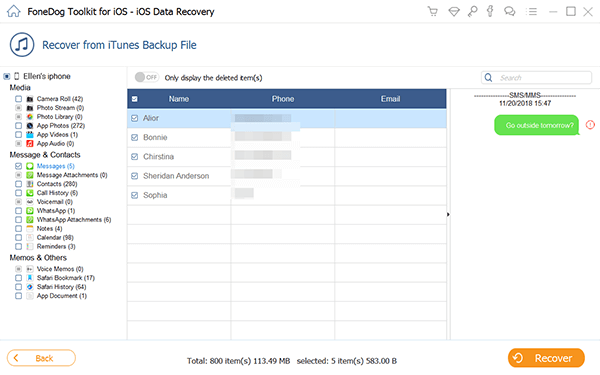
に 水が壊れたiPhoneからデータを回復する お客様がiTunesのバックアップと FoneDogツールキット - iOSデータ復元 お客様のそばに。 フルバックアップをいくつか必要とするだけであれば、フルバックアップをダウンロードすることを恐れる必要はありません。
もう一つの方法 水が壊れたiPhoneからデータを回復する iCloudバックアップファイルを使用しています。 簡単に、ファイルを個別に復元することもできます FoneDog Toolkit - iOSデータ復元。 iCloudバックアップファイルから復元する
プログラムを開き、 FoneDogツールキット - iOSデータ復元 次の3つ目の回復オプションをクリックします。 から回復する iCloud バックアップファイル
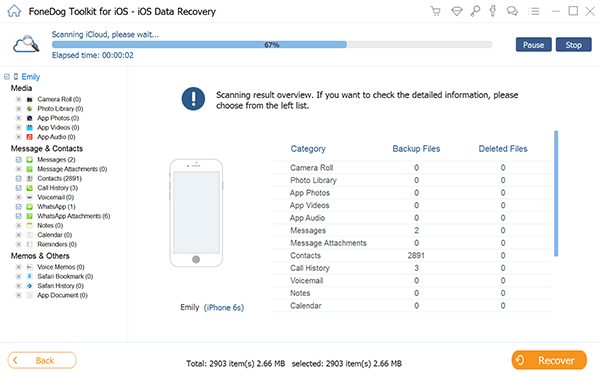
iCloudアカウントで使用したのと同じApple IDを使用してサインインし、最新のバックアップファイルを選択してダウンロードして解凍します。

フルバックアップがダウンロードされると、カテゴリごとに回復されたファイルもすべて表示されます。 すべてを選択するか、または必要なファイルのみを選択し、画面の下部にある[回復]ボタンをクリックします。 それはデスクトップフォルダに保存されます。

FoneDog Toolkitが提供する3つのオプションはすべて、あらゆる種類のデータ損失に最適です。 水で損傷したiPhoneでさえ、このソフトウェアの助けを借りて回復可能です。
FoneDogツールキット - iOSデータ復元 すべてのiOSデバイスから重要なファイルを取得することは非常に専門的です。 特に不可能と思われるものには、 損傷したiPhoneからデータを回復する 3つの回復オプションを使用して
だからお客様がお客様のデバイスを水に落としたとき、または液体に濡れてしまったときは、慌てないでください。 お客様が持っているときすべてが制御されていることに集中し、明確な心を持ってください FoneDogツールキット - iOSデータ復元 お客様のすぐそばに。
コメント
コメント
人気記事
/
面白いDULL
/
SIMPLE難しい
ありがとうございました! ここにあなたの選択があります:
Excellent
評価: 4.6 / 5 (に基づく 83 評価数)